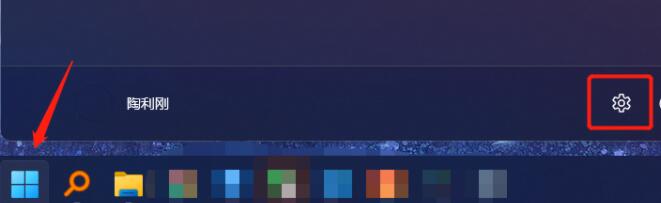- 编辑:飞飞系统
- 时间:2023-10-05
win10之所以受到这么多用户的喜爱,其实主要是因为它有很多优点,增加了很多新功能。例如,这个重置功能可以将计算机中的软件恢复到原来的状态。该功能类似于手机中的恢复出厂设置功能。但在某些情况下,该功能可能无法重置。如何解决这个问题呢?下面小编就来告诉大家如何解决Windows 10重置失败的问题。
win10重置失败?朋友们,你们知道如何解决这个问题吗?如果你不知道,你想看看我是如何解决这个问题的吗?如果你愿意的话,那么废话不多说,下面就跟随小编来看看win10重置失败的解决方法吧。
1. 打开屏幕底部的“通知”按钮或通过开始屏幕进入计算机的设置页面。

Win10重置失败电脑图-1
2. 在设置页面中,找到“更新和安全”按钮,点击进入更新和安全页面。
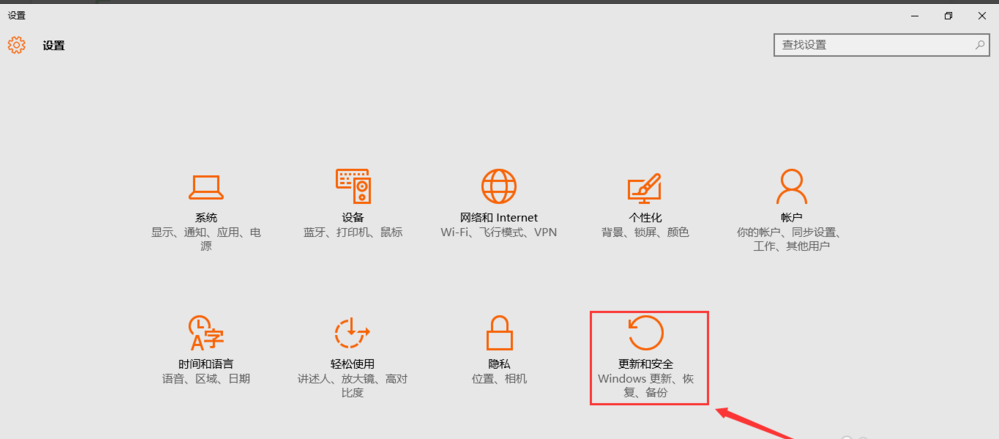
重置失败的计算机插图-2
3. 单击“恢复”按钮,然后找到“重置计算机”并单击“开始”按钮。
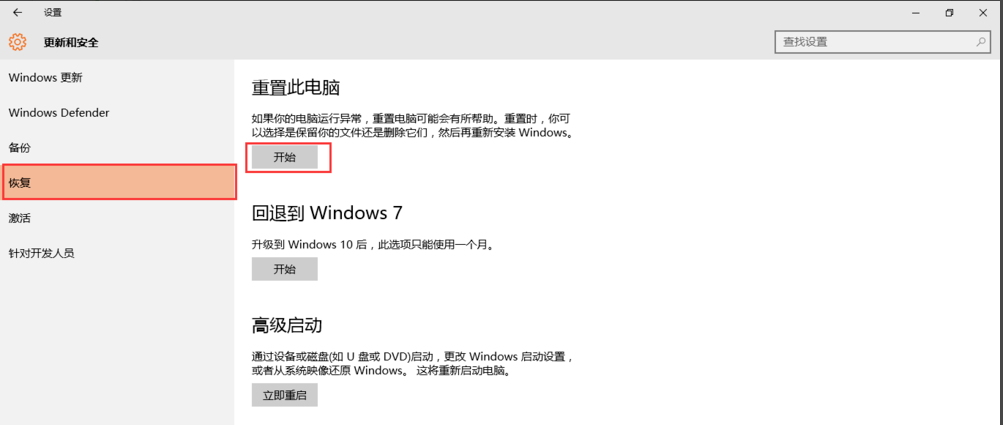
重置失败的计算机插图-3
4. 弹出两个选项,第一个是“保留我的文件”,第二个是“删除所有内容”。如果您希望重置后系统更干净,可以选择“删除所有内容”。
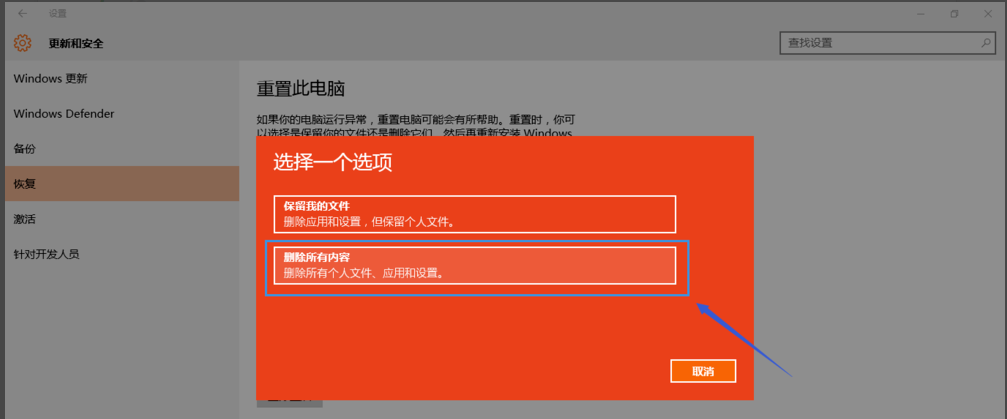
win10电脑图-4
5、然后稍等片刻,会弹出如下页面,提示您的电脑有多个驱动器,然后询问您“是否要删除所有驱动器中的文件?”建议您选择“仅安装了Windows的驱动器”,这样只会处理系统盘,否则所有磁盘都会被格式化,您将丢失所有文件。
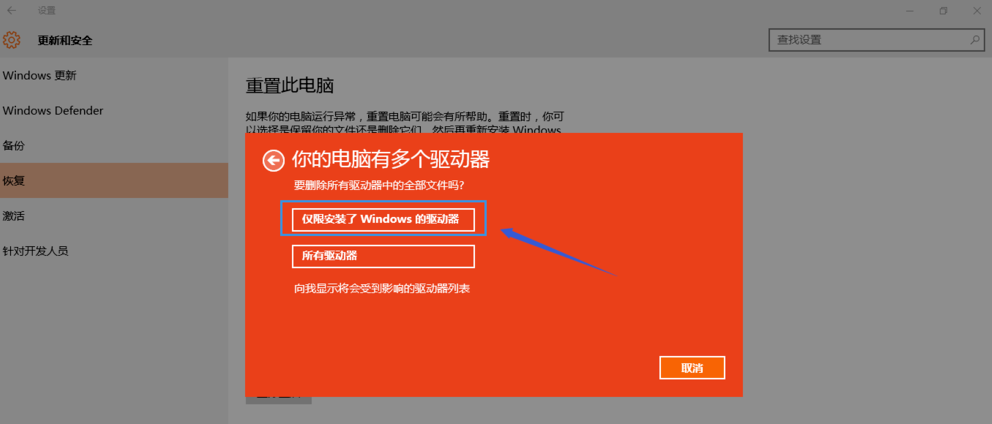
win10电脑图-5
6. 然后出现“您仍想清理这些驱动器吗?”页面。弹出。建议您选择第二个选项“删除文件并清理驱动器”,该选项更安全,但需要更多时间。 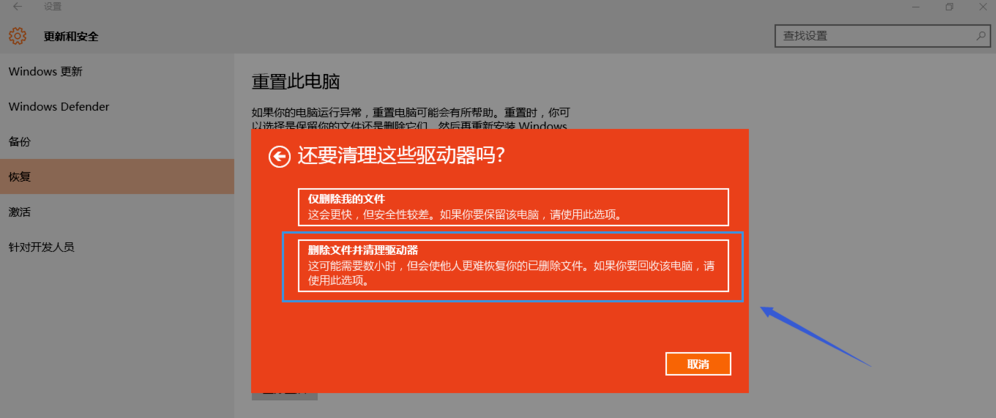
Win10重置失败电脑图-6